Windows11/10でファイルが悪意のあるものかどうかを確認する方法
サードパーティのプログラムは、Windowsやその他のオペレーティングシステムで広く使用されています。しかし、プログラムが安全にインストールできるかどうかをどうやって見分けることができますか?システムで実行するプログラムファイルにウイルスが含まれていないことをどのように確認できますか?攻撃者はプログラム(exe)ファイルを使用してさまざまな種類のマルウェアやウイルスを注入し、システムを攻撃するため、安全なプログラムをインストールしていることを確認することが重要です。このガイドでは、ファイルが悪意のあるものかどうか( check if a file is malicious or not)を確認するためのヒントについて説明します。

ファイルが悪意があるかどうかを確認する方法
PCにインストールする前に、プログラムファイルのウイルスをチェックする方法は次のとおりです。
- 基本的な手順
- ファイルを右クリックして、セキュリティソフトウェアでスキャンします
- オンラインマルウェアスキャナー(Online Malware Scanner)でスキャンしてください
- 確認済みの発行元を確認してください
- (Verify File Integrity)ハッシュ値を使用して(Hash Value)ファイルの整合性を検証する
- Windowsサンドボックス機能を使用します。
それでは、これらについて詳しく見ていきましょう。
1]基本的な手順
ファイルには、たとえばWordドキュメントのアイコンが表示され、名前がたとえばFile.docxとして表示される場合があります。ただし、ファイルアイコン、名前、または表示される可能性のある「ファイル拡張子部分」にだまされないでください。 まず(First)、Windowsにファイル拡張子を表示させてから、ファイル拡張子(make Windows show the file extension)を確認します(file extension)。上記のファイルFile.docxが偽装されたマルウェアファイルであった場合、その名前が(File.docx)File.docx.exeとして表示されても驚かないでください。このような偽装ファイルは、悪意のある可能性が高くなります。
次に、それが意図された場所にあるかどうかを確認します。(location)Windows OSファイルは、通常、 System32フォルダーにあります。(System32)ファイルの名前が正規のWindowsファイルに似ているが、他の場所にある場合は、ウイルスである可能性があります。
また、疑わしいファイルの場所を開き、それを右クリックして[プロパティ]を選択し、[(Properties)詳細(Details)]タブで確認します。その発行(Publisher)者、開発者、または著作権(Copyright)所有者を認識していますか?
読む(Read):オンラインURLスキャナーを使用してWebサイトまたはURLが安全かどうかを確認します(Check if a Website or URL is safe using Online URL Scanners)。
2]ファイルを右クリック(Right-click)して、セキュリティソフトウェアでスキャンします
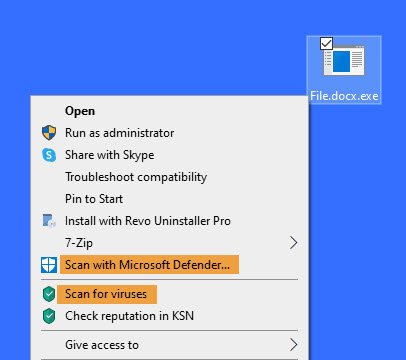
プログラムファイルのウイルスをチェックするために次にできることは、 WindowsDefenderであるWindows組み込みのセキュリティ機能を使用してプログラムファイルをスキャンすることです。(Windows Defender.) プログラムファイルをダウンロードしたら、それを右クリックして、[ MicrosoftDefenderでスキャン(Scan with Microsoft Defender)]オプションを使用します。ファイルをスキャンしてウイルスを検出し、脅威が関連付けられている場合は結果を表示します。レポートに基づいて、安全でない場合に備えてファイルを完全に削除できます。(completely delete the file)ロックされている場合は、最初にファイルロック解除ツールを使用する必要があります。
サードパーティのウイルス対策ソフトウェアがインストールされている場合は、コンテキストメニューを使用してスキャンすることもできます。レポートを確認し、それに応じて決定を下すことができます。
読む(Read):Windowsコンピュータを保護するために必要な注意事項(Precautions required to protect your Windows computer)。
3]オンラインマルウェアスキャナー(Online Malware Scanner)で(Get)スキャンする
マルウェアだと思われるファイルについてセカンドオピニオンが必要な場合は、オンラインのマルウェア(Malware)スキャナーが便利です。また、オンラインスキャナーで複数のウイルス対策ソフトウェアを使用してファイルをスキャンするとさらに効果的です。
Jotti Malware Scannerと Virustotalは、マルウェアのファイルとURLを検出するための(URLs)最高の無料オンラインマルウェアスキャナー(best free online malware scanners)の1つです。複数のウイルス対策エンジンを使用して、ファイルのマルウェアを分析およびスキャンします。
単に(Simply)virustotal.comにアクセスし、その[ファイル]タブから[(Files)ファイルの選択(Choose File)]オプションをクリックして、確認するプログラムファイルをアップロードします。
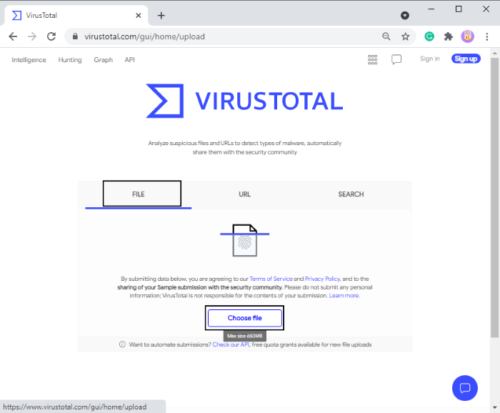
ファイルをアップロードすると、さまざまなウイルス対策エンジンでファイルの分析が開始されます。スキャンは数秒または数分(ファイルサイズに応じて)実行され、実行されると、さまざまなウイルス対策エンジンからのレポートが表示されます。すべて緑色の場合は、PCにプログラムをインストールして続行できます。
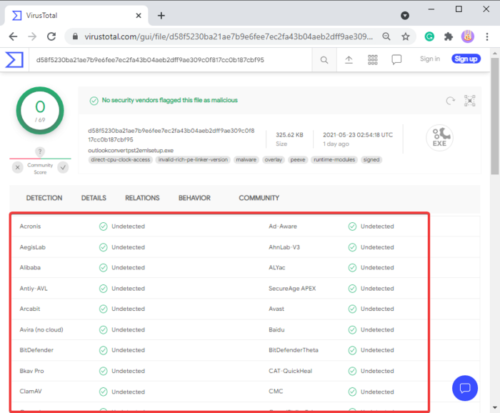
ただし、悪意のあるコンテンツ(malicious content)のステータスが赤(Red)で表示されている場合は、システムにインストールしないでください。
さらに、基本的なプロパティ(Properties)、ファイルバージョン情報、署名者、動作タグ、コメント、およびプログラムファイルを分析するための詳細を表示できます。
読む(Read):アンチウイルスが機能しているかどうかをテストし(Test if Antivirus is working or not)ます。
4]確認済みの発行元を確認します
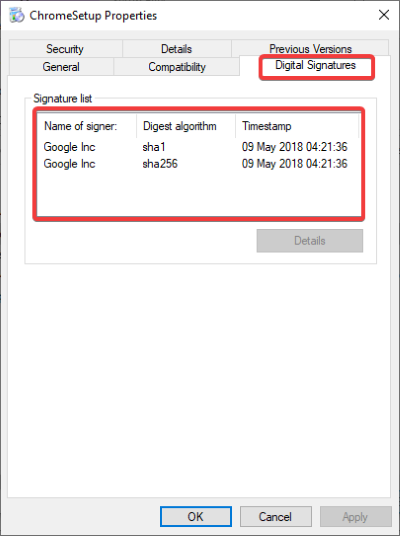
確認済みの発行元からソフトウェアをインストールしているかどうかを常に確認してください。それはマイクロソフト(Microsoft)または他の主要で既知の会社である可能性があります。人気ブランドの場合はインストールしてください。それ以外の場合は、PCにインストールしないことをお勧めします。
プログラムファイルを右クリックし、[プロパティ(Properties)]オプションを選択すると、発行元情報を確認できます。[プロパティ(Properties)]ウィンドウで、 [デジタル署名(Digital Signatures)]タブに移動し、署名者の名前を確認します。
また、プログラムは公式Webサイトからのみダウンロードしてください。不明なプラットフォームや他のプラットフォームからファイルをダウンロードすることは避けてください。(Avoid)
読む(Read):無料の ランサムウェア復号化ツール(Ransomware Decryptor Tools)のリスト。
5]ハッシュ値を使用して(Hash Value)ファイルの整合性を検証(Verify File Integrity)する
多くのソフトウェアブランドは、公式Webサイトでプログラムファイルのハッシュ値を提供しています。
この値は、ファイルの整合性とチェックサムチェッカー(File Integrity & Checksum Checker)で確認できます。ハッシュ値が変化すると、ファイルが変更され、悪意のあるコードが含まれている可能性が高くなります。あなたはそれをあなたのPCにインストールすることを避けることができます。
読む(Read):コンピュータにウイルスがあるかどうかを見分ける方法は?(tell if your computer has a virus?)
6]Windowsサンドボックス機能を使用する
Windows11/10ProまたはWindows11/10Enterprise Editions(Pro)を(Enterprise Editions)使用している場合は、Windows Sandbox機能を使用して、プログラムが悪意のあるものかどうかを確認できます。
Windows Sandbox(run Windows Sandbox)を実行し、プログラムファイルをコピーして貼り付けるだけです。その後、プログラムを実行し、その動作を分析します。スムーズに動作していれば、おそらく安全です。疑わしい動作が見られる場合は、実際のシステムにインストールしないでください。この投稿では、Windows11/10ホームでWindowsサンドボックスを有効にする方法を説明します
読む(Read): How to remove virus from Windows 11/10。
彼らが言うように、予防は治療よりも優れています(prevention is better than cure)。したがって、疑わしいファイルを開く前に、マルウェアが含まれているかどうかを確認してください。
Related posts
Phishing Scams and Attacksを回避する方法?
リモートAccess Trojanとは何ですか?防止、Detection & Removal
USB Flash DriveからCommand Prompt or Batch Fileを使用したRemove virus
Rogue Security Software or Scareware:チェック方法、防止、削除?
Win32:BogEntとは何ですか?
最高の無料のスパイウェアおよびマルウェア除去ソフトウェア
Windows 11/10からChromium Virusを削除する方法
どのようにcomputer virus、Trojan、Work、spyware or malwareを手に入れることができますか?
Windows 10のPCからMalwareを削除する方法
悪意のある広告攻撃:定義、例、保護、セキュリティ
IDP.genericウイルスとは何ですか
CryptoJacking新しいbrowser mining threatあなたは知っている必要があります
Cyber Attacks - 定義、Types、防止
Windows 10で指定されたモジュールが見つかりませんでした
CandyOpenとは何ですか? CandyOpenからWindows 10の削除方法?
Windows 10からDriver Tonicをアンインストールまたは削除する方法
ファイルをスキャンするには、最高のオンラインOnline Malware Scanners
コンピュータがASUS Update Malwareに感染しているかどうかを確認してください
Malwareを防ぐ方法 - ヒントがWindows 11/10を確保するために
Prevent Drive-byダウンロードと関連マルウェア攻撃
